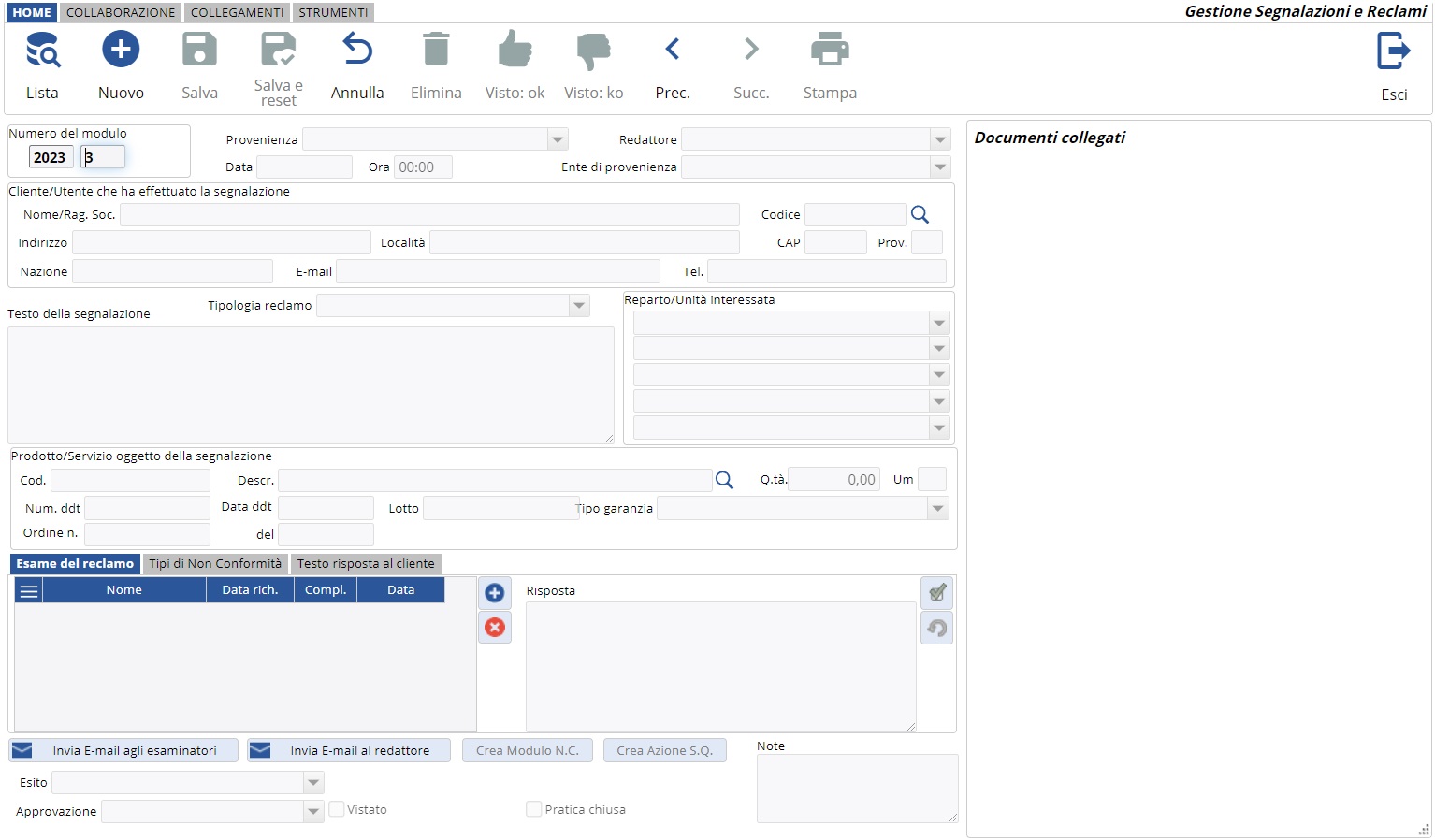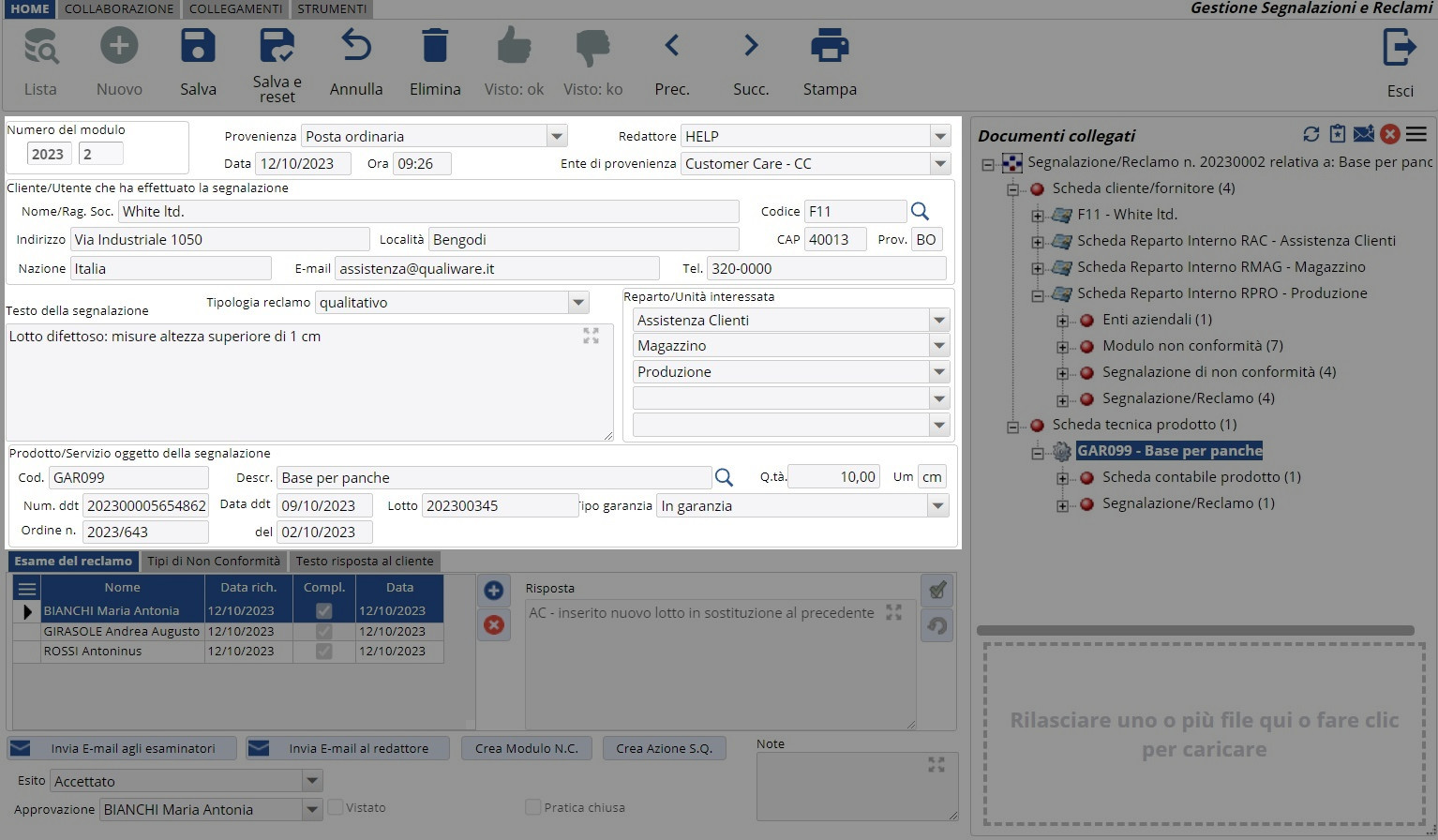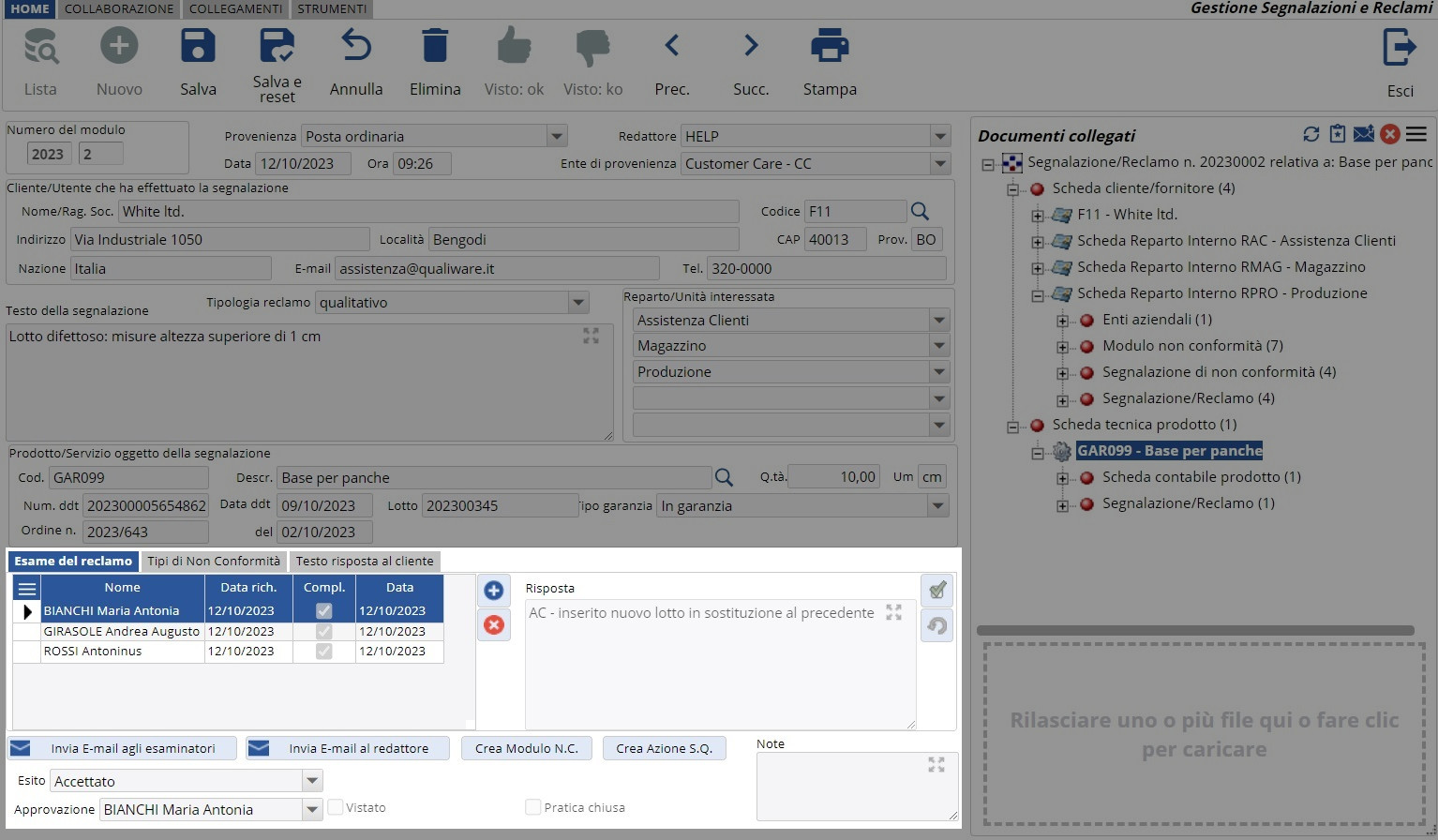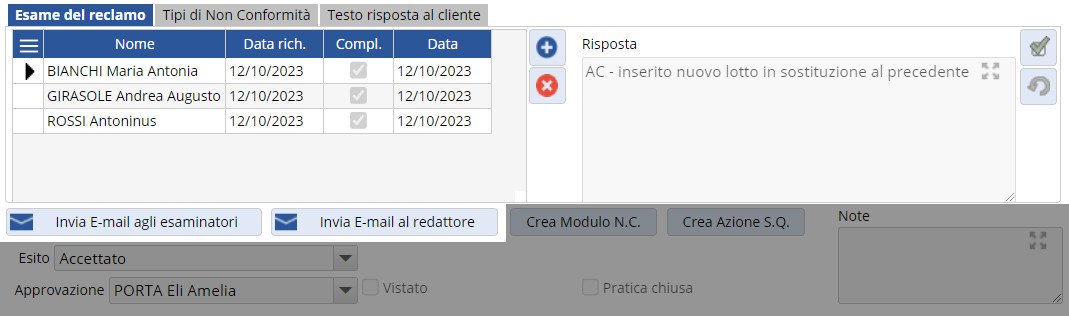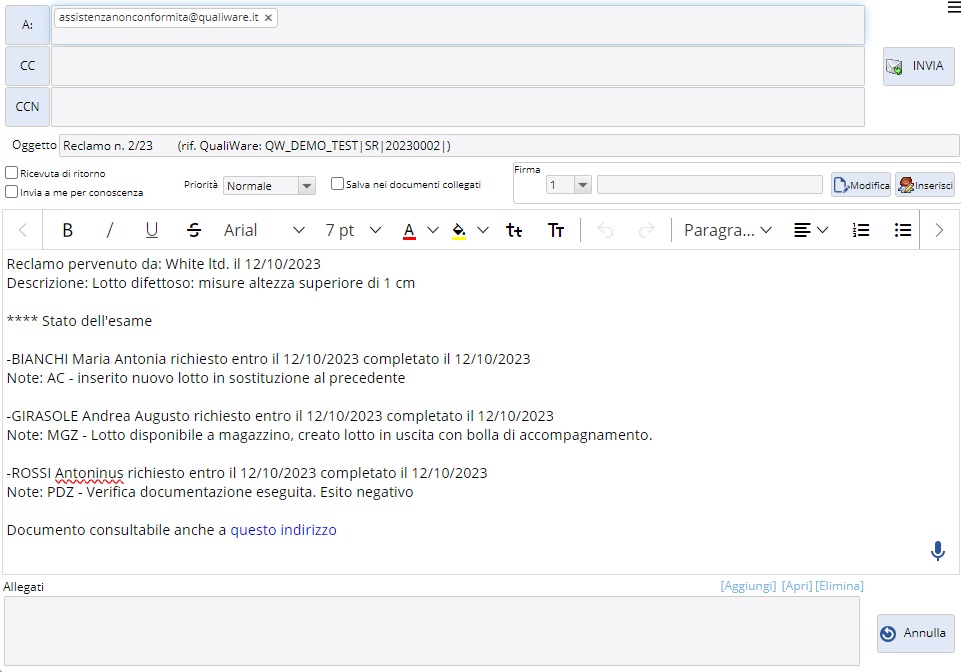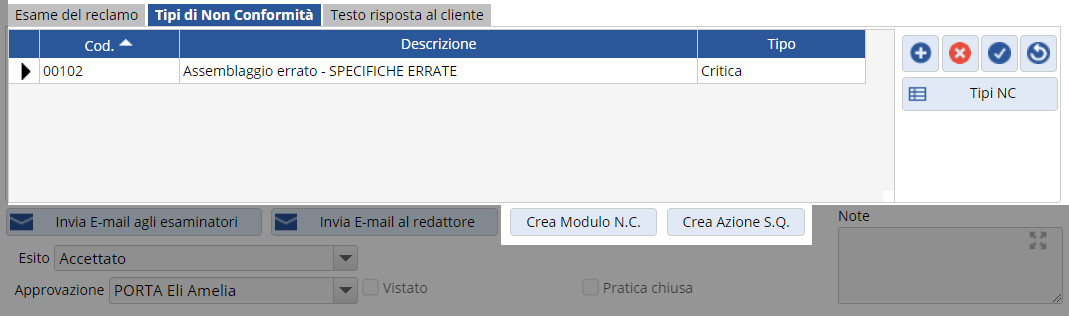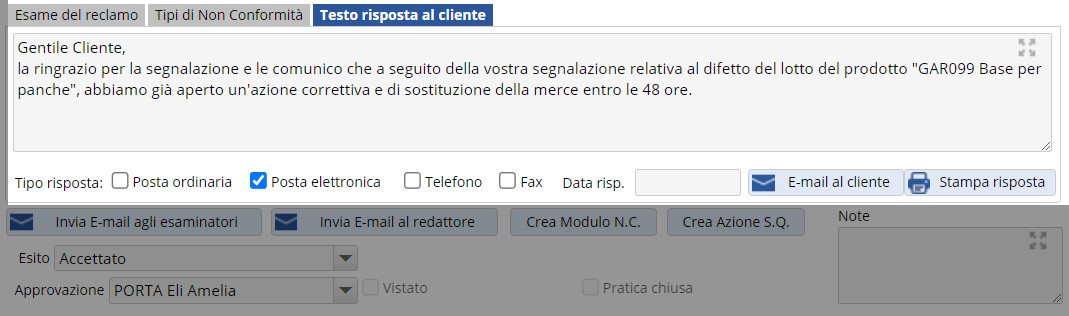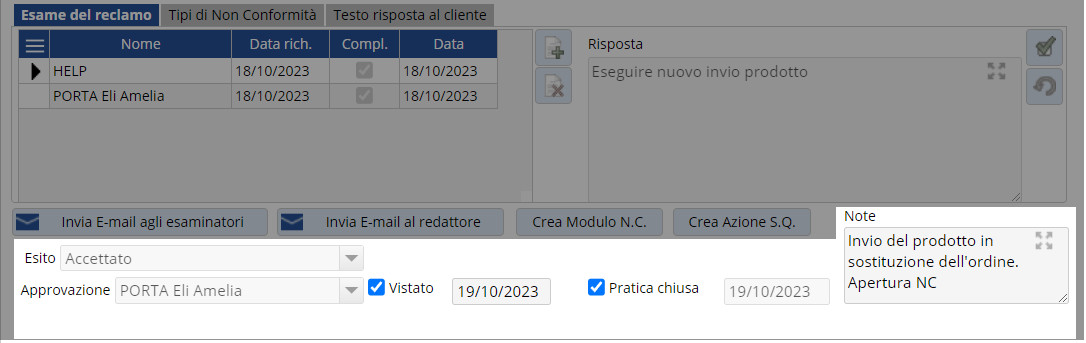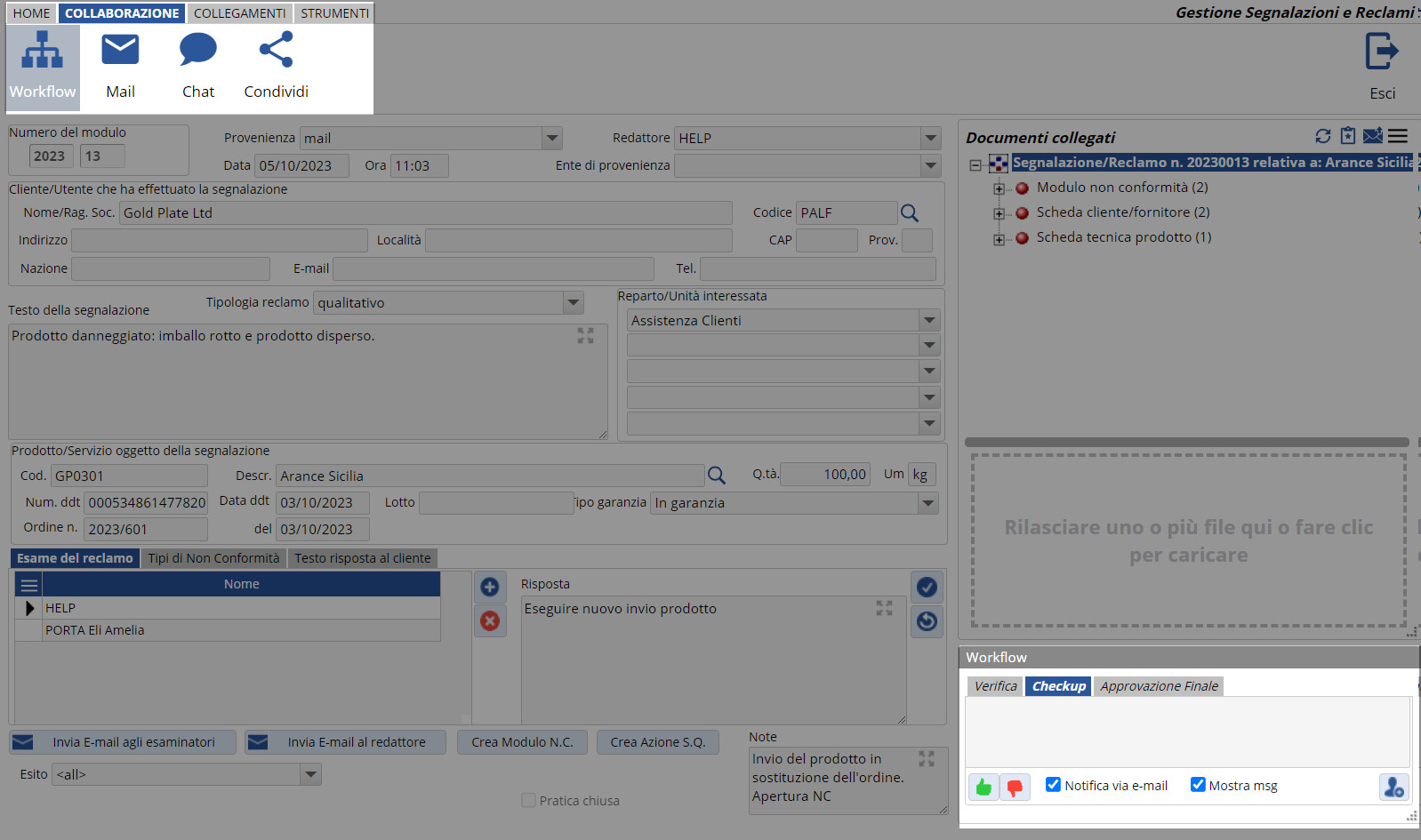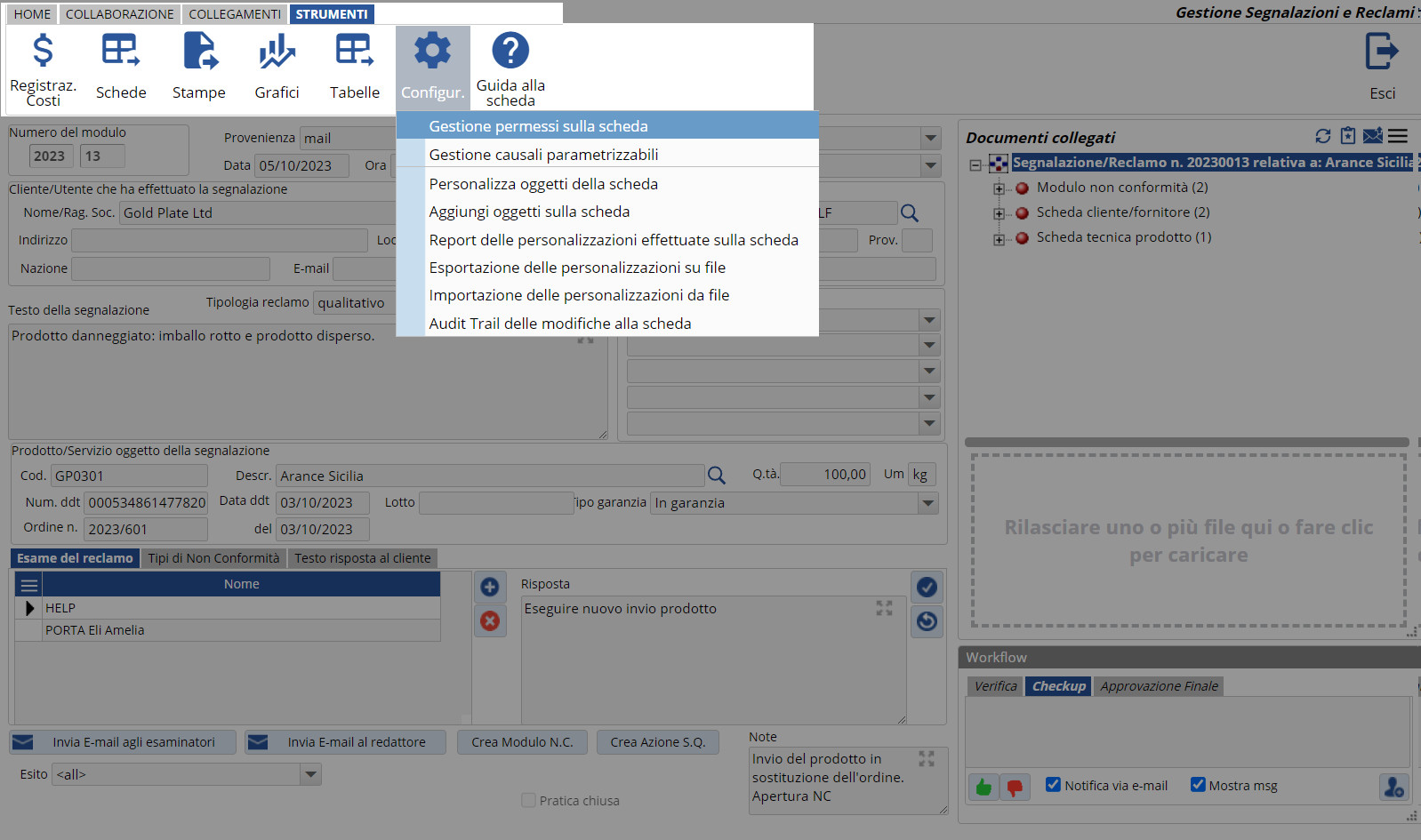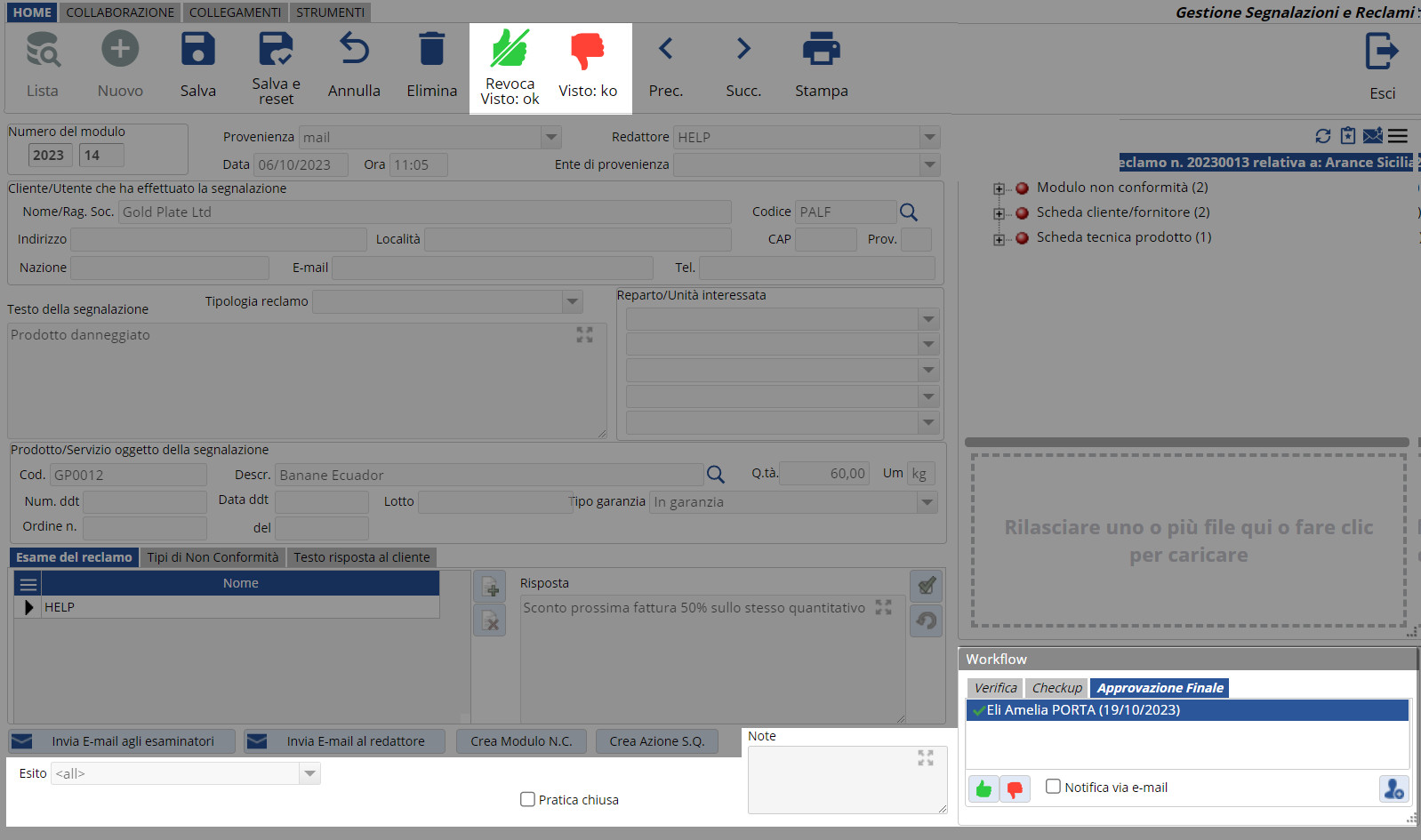La scheda Gestione segnalazioni e reclami consente di registrare le segnalazioni, i reclami e le comunicazioni provenienti dall’interno e dall’esterno dell’azienda, soprattutto da soggetti privati. Questa scheda consente di registrare tutti i dettagli della segnalazioni, aiutando la loro gestione per la crescita aziendale e per la soddisfazione dei clienti/utenti.
In base al ruolo ricoperto nell’utilizzo del modulo, l’utente deve avere attivati gli opportuni ruoli al codice SR – Segnalazione/Reclamo nella sezione Abilitazioni della scheda Utenti e abilitazioni.
Nella scheda si possono distinguere due macro-sezioni:
- Registrazione della segnalazione/reclamo (parte superiore della scheda), dove riportare i dati relativi a chi ha eseguito il reclamo, i dettagli del reclamo, i dettagli del prodotto e del servizio;
- Gestione della risposta (parte inferiore della scheda), dove riportare i dati per l’amministrazione interna ed esterna della segnalazione/reclamo.
Registrazione di una segnalazione o di un reclamo
Per creare una nuova registrazione cliccare Nuovo, mentre per richiamare una registrazione esistente cliccare Lista e scegliere quella di interesse tra le presenti in elenco.
I campi per la registrazione della segnalazione/reclamo sono:
- Numero del modulo, viene inserito in automatico dal sistema, riportando il primo codice disponibile;
- Provenienza, menu a tendina dove indicare l’origine della segnalazione, scegliendo tra le opzioni predefinite nella scheda Gestione causali parametrizzabili (codice SRPRO – Provenienza Segnalazione /Reclamo), come ad esempio CRM, Email, Posta ordinaria, Telefonia, Web form e così via;
- Data e Ora, indicano quando è stata creata la registrazione;
- Redattore, indica chi sta eseguendo la registrazione, nominativo riportato in automatico dal sistema. Si può riportare il nominativo di un altro utente abilitato e di conseguenza presente nel menu a tendina, previo inserimento della password utente. In questo caso il ruolo di Redattore passa ad un’altra persona senza consentire al primo d’effettuare ulteriori interventi;
- Ente di provenienza, menu a tendina dove scegliere l’eventuale ente che ha indicato il problema;
- Dati del cliente/utente che ha effettuato la segnalazione, area dove inserire tutti i dati di contatto del segnalatore:
- Nome/Ragione Sociale, Codice, se presente in agrafica lo si può richiamare dall’archivio usando il pulsante Cerca (lente d’ingrandimento);
- Indirizzo, Località, CAP, Provincia, Nazione;
- Email, Telefono;
- Tipologia reclamo, menu a tendina dove scegliere la categoria tra le opzioni predefinite nella scheda Gestione causali parametrizzabili (codice SRTIP – Causale Segnalazione/Reclamo), come ad esempio Errori critici, Comportamenti disdicevoli, Inadempimenti importanti;
- Testo della segnalazione, area di testo dove inserire una descrizione dettagliata del reclamo;
- Prodotto/Servizio oggetto della segnalazione, area dove riportare tutti i dati del prodotto/servizio motivo della registrazione:
- Codice, Descrizione, Unità di misura (Um), li si possono richiamare dall’anagrafica usando il pulsante Cerca (lente d’ingrandimento);
- Quantità (Q.tà), riferita all’entità oggetto della segnalazione;
- Numero DDT, Data DDT, Lotto, dove i dati del DDT sono opzionali;
- Ordine numero, Data dell’ordine;
- Tipo di garanzia, menu a tendina dove scegliere il genere di garanzia da applicare, opzioni predefinite nella scheda Gestione causali parametrizzabili (codice SRGAR – Tipo garanzia), come ad esempio In garanzia, Non in garanzia, Garanzia concessa.;
- Reparto/Unità interessata, area a menu a tendina dove poter scegliere fino a 5 Reparti interni o unità di interesse.
Gestione della risposta al segnalatore
La fase di gestione della risposta prevede:
- Esame del reclamo, dove avviene il coinvolgimento di uno o più esaminatori;
- Tipi di non conformità, dove registrare la non conformità;
- Testo di risposta al cliente, dove viene inserita la risposta al segnalatore;
- Approvazione e chiusura della segnalazione, dove viene terminato il processo della segnalazione.
Esame del reclamo
La sezione Esame del reclamo si presenta come una tabella dove possono essere definiti uno o più Esaminatori coinvolti per la valutazione della segnalazione.
I campi di questa sezione sono:
- Nome, riporta l’utente coinvolto dal Redattore;
- Data richiesta, riporta il giorno entro il quale l’esaminatore deve completare la propria valutazione;
- Completata, flag che viene marcata dall’Esaminatore stesso una volta che ha completato la valutazione;
- Data, riporta il giorno nel quale è stata completata la valutazione;
- Risposta, campo di testo libero dove l’esaminatore riporta le sue osservazioni.
La gestione dell’elenco degli Esaminatori è possibile con i comandi a lato della tabella: Aggiungi persona ( + ) e Cancella persona ( x ).
Il Redattore dopo aver definito tutti gli esaminatori può inviare loro un’email col pulsante Invia email agli esaminatori: il sistema crea in automatico un messaggio contenente il riferimento al numero del reclamo riportato in oggetto all’email, il link al modulo di reclamo in formato .PDF, il link alla stessa scheda che può essere aperta dal destinatario.
L’Esaminatore una volta completata la propria attività può informare il Redattore inviandogli un’emali col pulsante Invia email al redattore: il sistema crea in automatico un messaggio contenente un riepilogo sintetico sullo stato della segnalazione in oggetto all’email, incluso il link della scheda.
Verificati gli esiti di tutti gli esaminatori coinvolti, il Redattore può definire l’Esito della segnalazione: Accettato o Rifiutato o altra risposta in base alle opzioni inserire nella scheda Gestione causali parametrizzabili (codice SRESI – Esito reclamo).
Tipi di non conformità
La sezione Tipi di non conformità consente di registrare in una tabella le non conformità dell’articolo o del servizio della segnalazione aperta.
I campi di questa sezione sono:
- Codice, riporta il codice assegnato alla descrizione della non conformità;
- Descrizione, definisce il tipo della non conformità;
- Tipo, riporta il livello d’attenzione della non conformità.
La gestione dell’elenco delle non conformità (NC) è possibile con i comandi a lato della tabella:
- Aggiungi NC ( + ), si può richiamare l’elenco delle NC registrate in QualiWare cliccando il pulsante Tipi NC, scegliendo la NC desiderata e compilando in automatico i campi della stessa NC;
- Elimina NC ( x ), consente di cancellare una NC inserita in precedenza;
- Conferma NC ( v ), consente d’avvallare l’inserimento di una nuova NC;
- Annulla modifiche, consente d’annullare gli inserimenti fatti e non salvati.
Le tipologie delle Non conformità vengono assegnate nella scheda Tipi di non conformità.
Da questa scheda è possibile anche creare una scheda Modulo di non conformità (pulsante Crea modulo NC) o una scheda di Azione correttiva, preventiva, migliorativa (pulsante Crea azione SQ).
Testo risposta al cliente
La sezione Testo risposta al cliente consente di scrivere un messaggio di riscontro da inviare al segnalatore .
I campi di questa sezione sono:
- Area del messaggio, area di testo libero dove poter scrivere il messaggio;
- Tipo risposta, flag multipli tra i quali scegliere la modalità con la quale inviare la risposta:
- Posta ordinaria;
- Posta elettronica, questa opzione consente d’aprire un messaggio email contenente in oggetto la data della segnalazione effettuata dal cliente/utente, completo del testo scritto nell’Area del messaggio;
- Telefono;
- Fax;
- Data risposta, permette di registrare la data d’avvenuta risposta.
Il pulsante Stampa risposta permette di stampare a video il messaggio su carta intestata dell’azienda, consentendo d’esportare, inoltrare o stampare il documento in base alle necessità.
Approvazione e chiusura della segnalazione
A conclusione delle gestione della segnalazione e reclami il Responsabile dell’approvazione deve barrare il flag Vistato a fianco del suo nome. Contemporaneamente appare la data d’approvazione.
Per chiudere definitivamente la segnalazione, una volta che il testo della risposta è stato inviato al cliente/utente necessita spuntare il flag Pratica chiusa.
Il campo di testo Note consente di salvare eventuali informazioni aggiuntive non riconducibili ai campi disponibili nella scheda.
Nota
Il Responsabile dell’approvazione viene definito dal Redattore della segnalazione, inserendo il suo nome nel campo Approvazione che interviene sul workflow della scheda, che può essere definito in fase di registrazione della segnalazione/reclamo.
Workflow, approvazione e configurazione delle fasi
La sezione relativa al workflow consente di gestire il ciclo delle verifiche e delle approvazioni richieste per i moduli.
Visualizzare la sezione del workflow
Se nella scheda non compare la sezione del workflow, può essere richiamato attraverso la toolbar tramite Collaborazione > Workflow. In basso a destra della scheda viene visualizza la sezione richiamata, mostrando le fasi che la compongono e dove si possono assegnare per ciascuna fase i ruoli agli utenti: cliccare Modifica utenti coinvolti, si apre la gestione di inserimento e di cancellazione degli utenti provvisti delle abilitazioni al ruolo della fase.
Le fasi del workflow e le abilitazioni degli utenti possono essere personalizzate e configurate in base alle necessità prima d’eseguire le assegnazioni.
Configurazione delle fasi di workflow
Il ciclo del workflow è completamente personalizzabile tramite il pulsante Gestione permessi sulla scheda raggiungibile tramite Strumenti > Configurazione presenti nella toolbar: si apre in automatico la scheda di configurazione degli accessi Segnalazione/reclamo (codice SR) della sezione Abilitazioni nella scheda Utenti e abilitazioni, dov’è possibile:
- Gestire le fasi di workflow, per eventualmente rinominare, aggiungere o eliminare una o più fasi (se non è stata ancora usata) e specificare delle condizioni di presenza o modifica delle stesse (vedi Definizione delle fasi di workflow per le registrazioni);
- Assegnare abilitazioni agli utenti ed enti alle varie fasi del workflow (vedi Definizione dei ruoli per le registrazioni).
Intervento dei verificatori e degli approvatori
Tutti gli utenti coinvolti nel workflow vedono nella sezione Senza una data di scadenza specifica del pannello Attività in attesa il riferimento della Segnalazione/Reclamo sulla quale devono intervenire.
Una volta aperto il modulo e completata l’attività della fase del workflow, l’utente deve cliccare sul pulsante Approvare il visto (simbolo upvote) per avvallare la fase. QualiWare registra l’avvenuta approvazione inserendo in automatico la data e consente l’avanzamento alle fasi d’approvazione successive, fino a giungere a quella conclusiva ed alla chiusura della segnalazione.